Windows 8アカウントの画像の変更
Windowsは、ユーザーが誰であるかを認識しようとするだけでなく、アカウントに合わせて画像を提供することで、知識収集の探求を支援する機能も提供します。ただし、あなたの写真はあなたのものである必要はありません。自分の個性を何らかの形で表現した写真や、お気に入りのオブジェクト、場所、イベントを特徴とする写真を使用することをお勧めします。
つまり、どの写真もアカウントに関連付けることができます。アカウントの画像を変更するには、スタート画面の右上隅にあるアカウント名(通常はメールアドレス)をクリックするだけです。
Windowsにはいくつかのオプションが表示されます。アカウント画像の変更を選択する必要があります。簡単に言うと、PC設定画面のパーソナライズ領域に直面します。 (図1を参照)
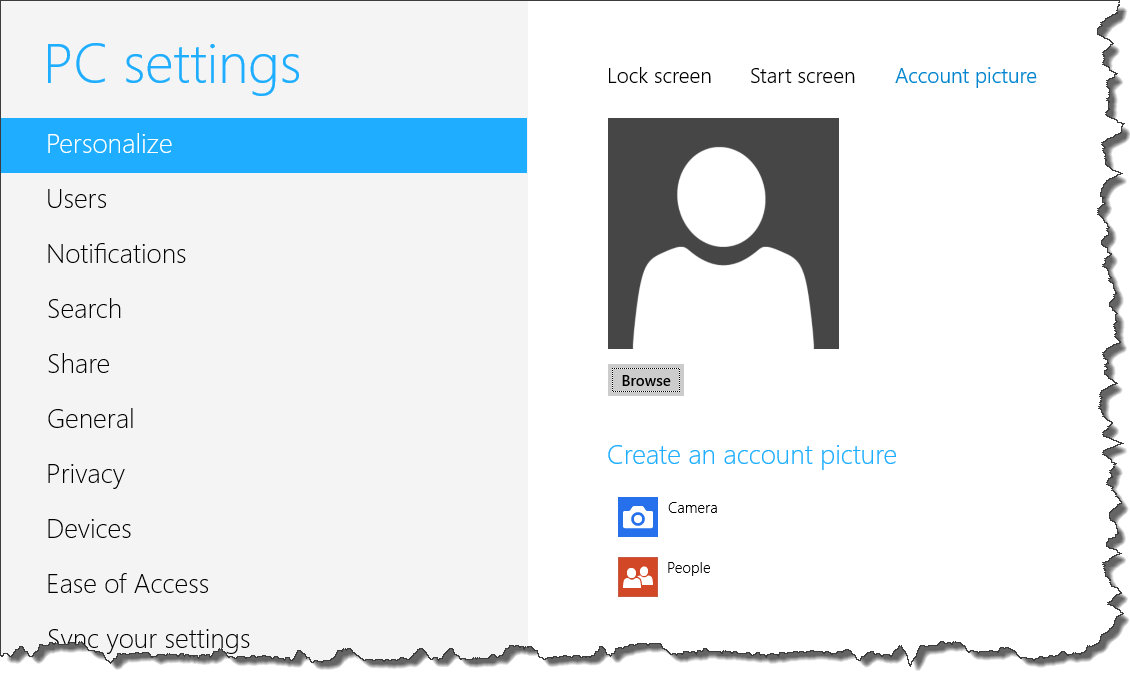
図1.アカウントの画像の変更。
画像を設定する方法は3つあります:
参照。*このボタンをクリックして、使用する既存の画像をシステムに表示します。
カメラ。*このボタンをクリックすると、カメラから利用できる写真が表示されます。 (このオプションはデスクトップシステムでも利用できますが、これはタブレットや電話で最もよく使用されます。)
People。*このボタンをクリックして、連絡先や接続を通じてアクセスできる他の人に関連付けられている写真を確認します。
使用したい画像を見つけたら、それを選択して適切なボタンをクリックするだけです。 (たとえば、[画像を使用]、[挿入]、[選択]のラベルが付いたボタンがあります。)Windowsは画像をアカウントに関連付け、アカウント情報が表示されるたびに表示します。
このヒント(13151)はWindows8に適用されます。